Как подключить телевизор к компьютеру вместо монитора?
Если к компьютеру вместо монитора подключить обычный телевизор, то любимые фильмы и сериалы получится смотреть на большом экране, значительно улучшающем качество картинки. Соединение двух устройств не вызывает особых сложностей и осуществляется несколькими способами без привлечения специалиста.
Перед тем, как подключить к компьютеру телевизор вместо монитора, необходимо понимать все преимущества и недостатки обоих вариантов. Объективно мониторы гораздо удобнее, чем экраны даже с максимально широкой диагональю. У телевизоров невозможно скорректировать ни высоту, ни угол наклона, в отличие от компьютеров. Специальный кронштейн немного исправляет ситуацию, но данная конструкция требует достаточно свободного места, которого может и не оказаться в комнате. Кроме того, даже самый миниатюрный телевизор обладает большим весом и выдающимися габаритами, поэтому поставить его на компактный компьютерный стол просто не получится.
От компьютерного экрана до работающего человека должен сохраняться промежуток, равный 50 сантиметрам, но в ситуации с телевизионным экраном диагональю больше 30 дюймов данное расстояние приходится увеличивать из-за невозможности одновременно охватить взглядом всю площадь. Выполнение этого правила опять же не всегда возможно в небольших пространствах. Если телевизор используется для игр, то постоянные перемещения взгляда из одной точки в другую сильно утомляют глаза.
Нельзя не упомянуть про Input Lag – задержку в обработке сигнала, возникающую при эксплуатации ТВ в качестве монитора. Это особо заметно при подключении компьютерных и онлайн игр, а потому их любителям необходимо обращать на данный параметр внимание. Input Lag, измеряемый в миллисекундах, не должен превышать 40. Кстати, время отклика пикселя в современных моделях особой роли не играет.
Если говорить об однозначных плюсах телевизора по отношению к компьютерному экрану, то речь идет о более качественной картинке. ТВ выигрывает в таких аспектах, как цветовая палитра, функционал, возможность настройки и частота обновления экрана. Телевизор может быть одновременно подключен и к компьютеру, и к антенне. Меняться режимы будут путем обычного нажатия на кнопку за пару секунд.
Кроме того, явным преимуществом является и наличие хороших динамиков.
Особенности синхронизации
У такого тандема есть свои плюсы и минусы. В числе явных преимуществ в первую очередь можно выделить диагональ экрана. У среднестатистических мониторов этот показатель колеблется в пределах 17-24 дюймов, в то время как у телевизоров – в районе 30-40”.
Работать с мультимедийным контентом, документами и играть в игры на большом экране телевизора гораздо удобнее. Но есть в таком подходе и свои минусы. ТВ-техника в доброй половине случаев лишена каких-либо регулировок, то есть статична – поставил и всё. Тогда как положение монитора можно менять – по вертикали и/или горизонтали.
Важно! Если сделать из телевизора монитор, то придётся продумать этот вопрос: монтировать кронштейн на стену или организовать какие-то другие приспособления для регулировки угла наклона.
Кроме того, ТВ гораздо тяжелее компьютерного монитора, равно как и габаритнее. Использование телевизора в качестве монитора требует большего места на рабочем столе. Устройство с диагональю в 30 дюймов должно находится более чем в 50 см от глаз пользователя, иначе он не сможет охватить взглядом всё происходящее на экране. Далеко не все компьютерные столы попадают под эти критерии.
Подключить технику можно двумя способами – по кабелю и посредством беспроводных протоколов. Разберём их подробнее.
Подбор телевизора
Как уже говорилось, использовать в качестве монитора можно не любой телевизор. Часто бывает так, что хочется получить более качественное и насыщенное изображение, чтобы игра радовала или фильм смотрелся лучше, а в итоге получается только хуже.
Это происходит из-за того, что телевизоры при большой диагонали часто имеют маленькое разрешение. В таком случае картинка будет очень зернистой и большая диагональ испортит изображение еще сильнее.
Исходя из этого, выбирать нужно телевизор с разрешением не меньше Full HD, то есть 1920х1080. Диагональ при этом должна быть в районе 19-25 дюймов. Если хотите большой телевизор, то смотрите на разрешение, оно должно быть тоже побольше.
Недостатки и вывод
Таким образом, ответ на вопрос, можно ли использовать монитор как телевизор, является положительным. Это решение имеет два недостатка. Во-первых, пользователь ограничен числом возможных подключений, но приставка с дополнительными входами или разветвитель решают эту проблему. Комбинация тюнера и компьютера позволяет смотреть практически все.
Другим недостатком является невозможность включать и выключать монитор с помощью пульта ДУ, если приставка не имеет встроенного разъема питания. Выходом может стать, например, удлинитель с дистанционным управлением. Все остальное (настройка уровня громкости, переключение каналов и т. д.) регулируется на ПДУ приставки.
Итак, если необходим телевизор, нет желания переплачивать за дополнительный тюнер и есть готовность ради этого терпеть ряд незначительных неудобств, то использование монитора – это отличный вариант. Но когда требуется множество входов, высокое разрешение и огромные размеры, то такое решение, скорее всего, не подойдет.
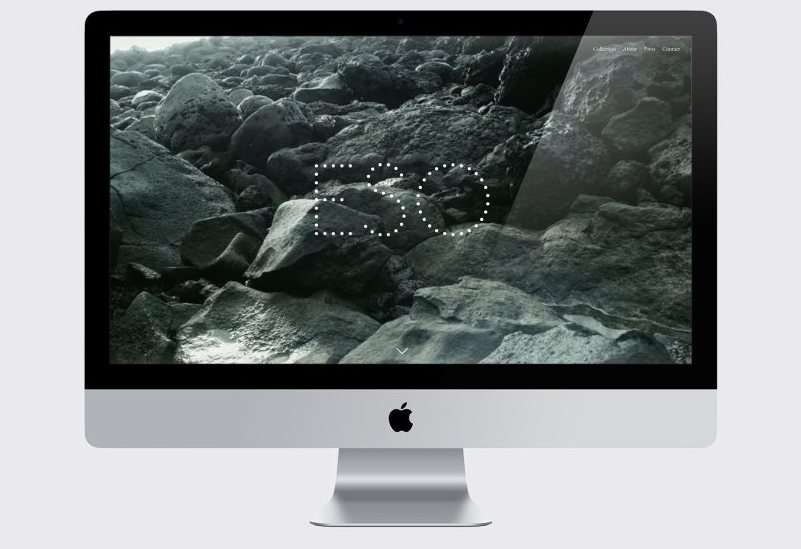
Что, если вместо монитора берем обычный телевизор?

Дублирование экрана компьютера на телевизор позволит вывести изображение на плоскость большого размера. А также настроить качество картинки, выбрать нужное разрешение и увеличить частоту мерцания. Однако, первое время придется мириться с неудобством. Могут даже начаться головные боли, но через пару дней они пройдут. В этом случае рекомендуется при увеличении размера дисплея отодвинуться подальше. При этом появляется возможность охватить взглядом всю рабочую поверхность и ослабить воздействие на зрение. Но далеко не каждый аппарат способен взаимодействовать с ПК.
Телевизоры, подходящие для работы с компьютером
Для взаимодействия с ПК не подойдут телевизоры:
- ЭЛТ, оснащенные электронно-лучевой трубкой;
- проекционные.
Более современные модели, оснащенные соответствующими пунктами меню и разъемами в задней части подойдут:
- жидкокристаллические, внутри которых установлена матрица IPS;
- LED-телевизоры;
- плазменные модели.
Если устройство поддерживает цифровое вещание, то оно гарантированно сможет совместиться с ПК.
Телевизор вместо монитора: выбор типа экрана
Практика показывает, что удобнее использовать ЖК- телевизор, как второй монитор . Потому что он выгодно отличается энергопотреблением, ценой и долговечностью от плазменных моделей. LED-экраны являются прямым продолжением ЖК, улучшенной версией, поэтому использовать тот или иной телевизор следует по факту его наличия во владении. Что касается диагонали, то рекомендуется подбирать такое соотношение сторон, с которым комфортно работать пользователю, или же схожее с размером прежнего дисплея.
Беспроводное подключение через Wi-Fi
Практически все смарт ТВ имеют модуль для беспроводного подключения и, конечно, такой вариант намного удобнее, чем путаница из проводов. Телевизор и компьютер для этой цели должны быть подключены к одной сети, для чего требуется роутер. Если ТВ-панели недоступно беспроводное подключение к интернету, придется приобрести специальный адаптер.
Для соединения телевизора и ПК без роутера можно воспользоваться технологиями Miracast и Intel WiDi. Если ваш ноутбук снабжен центральным процессором Intel 3-го и старше поколения, имеет графический чипсет и модуль этого же производителя, вероятнее всего, ему доступна технология WiDi.

Более современные модели с установленными на них Windows 8.1 или более новыми системами в автоматическом режиме поддерживают технологию Miracast. Остается лишь проверить, поддерживает ли технологию «умный» телевизор. Если ответ отрицательный, понадобится приобрести специальный адаптер.
Персональный компьютер должен быть оснащен ОС не менее Windows 7, также для соединения с ТВ на него потребуется установить утилиту Intel Wireless Display.
Для соединения устройств беспроводным способом следует:

- С помощью главного меню ТВ-панели активировать соединение с ПК посредством WiDi/ Miracast. В смарт ТВ эта опция обычно включена по умолчанию, но называется в зависимости от модели по-разному, например, «Зеркальное отображение экрана».
- Установить на ПК программу Intel Wireless Display и найти в ней надпись «Беспроводной монитор»;
- Пройти проверку безопасности, введя код, появившийся на экране телевизора.
Современные технологии позволяют использовать ТВ-панель как замену монитора, но делать это не всегда целесообразно. Практика показывает, что лучше всего телевизор подходит для просмотра видео и онлайн-игр, но не полноценной работы на ПК.









